جهت ارسال فایلها برای امضا و مدیریت فایلهای امضا شده
پنل امضامی، پنل ارسال متون و قراردادها برای امضای (اشخاص مورد نظر) و دریافت فایل امضا شده از آنهاست. با کمک این راهنما قادر خواهید بود به پنل امضامی خود وارد شوید، فایل مورد نظر برای امضا را بارگذاری نموده، آن را برای فرد یا افراد مورد نظر که قرار است فایلتان را مطالعه و امضا نمایند ارسال نمایید و پس از تکمیل امضای افراد، فایل امضا شده را در کارتابل خود دریافت کنید. برای اطلاع از مراحل انجام این کار، گامهای پیش رو را مطالعه نمایید، در صورتی که در هرکدام از مراحل همچنان با مشکل روبرو شدید با پشتیبانی شاکیلید به شماره ۹۱۰۷۰۴۵۸ داخلی ۲ تماس حاصل نمایید.
۱- آدرس app.emzame.ir را در مرورگر خود وارد نمایید تا به پنل امضامی متصل شوید:
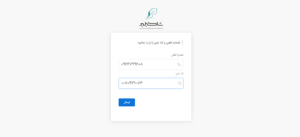
۲- جهت ورود به پنل، شماره تلفن همراه و کد ملی خود را وارد نمایید و منتظر پیامک تأیید باشید:
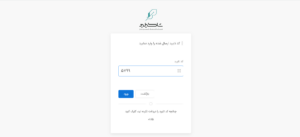
۳- کد تایید دریافتی بر روی گوشی تلفن همراهتان را وارد نمورده و بر روی دکمه ورود کلیک کنید.
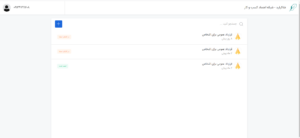
۴- پس از ورود، قراردادهای امضا شده و در انتظار امضا را مشاهده میکنید. با کلیک بر روی علامت + گوشه سمت چپ ستون راست (شماره ۱ در تصویر زیر) میتوانید به بخش ارسال متون جهت امضا وارد شوید.
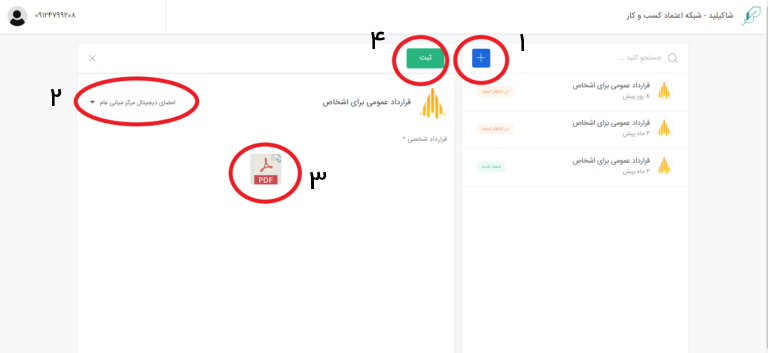
۵- برای ارسال متن جدید برای امضا، نوع امضا را انتخاب نمایید (شماره ۲ در تصویر بالا)، ابتدا فایل نظر خود را بارگذاری نموده (شماره ۳ در تصویر فوق) و سپس بر روی دکمه ثبت کلیک کنید (۴ در تصویر فوق).
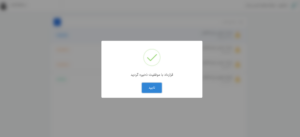
۶- در این مرحله قرارداد شما آماده ارسال جهت امضاست.
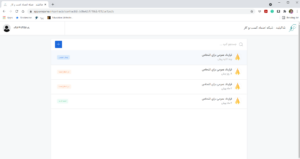
۷- از لیست قراردادها، فایل مورد نظر جهت ارسال برای امضا را انتخاب کنید.
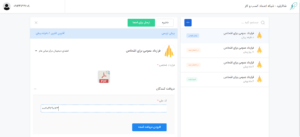
۸- پس از انتخاب فایل، کد ملی فرد دریافت کنند را وارد نموده و بر روی دکمه ارسال برای امضا کلیک کنید.
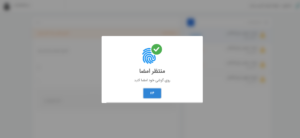
۹- برای امضای این قرارداد نوتیفیکیشنی بر روی گوشی تلفن همراه فرد امضا کننده ارسال می شود.

۱۰- با کلیک بر روی نوتیفیکیشن دریافت شده بر روی گوشی تلفن همراه، متن قرارداد بر روی اپلیکیشن امضامی گوشی فرد دریافت کننده باز میشود. لازم است پیش از ارسال متن، فرد گیرنده را نسبت به نصب اپلیکیشن امضامی بر روی گوشی تلفن همراهش مطلع سازید.
۱۱- فرد میتواند متن ارسال شده را قرائت کرده و در صورت موافقت، با کلیک بر روی دکمه “امضا”، با گواهی امضای موجود بر روی گوشی خود، آن را امضا کند.
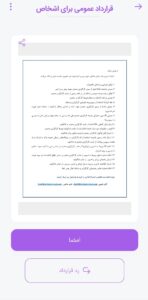
۱۲- برای شکیلتر شدن امضا میتواند امضای دستی خود را نیز اضافه کند و سپس بر روی گزینه قبول کلیک نماید و یا فرآیند را با کلیک بر روی گزینه ادامه فریند بدون امضای دستی، ادامه دهد.
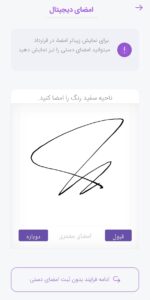
۱۳- برای امنیت بیشتر، قبل از ثبت امضا، از مشخصات بایومتریک گوشی برای تایید فرد استفاده میشود.
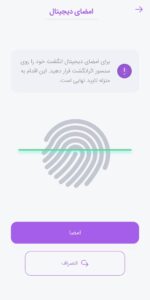
۱۴- فایل امضا شده بر روی کارتابل گوشی تلفن همراه فرد امضا کننده قابل رویت است.
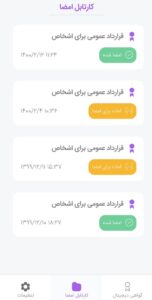
۱۵- این فایل همچنین بر روی پنل فرد درخواست دهنده نیز به صورت امضا شده قرار گرفته است.
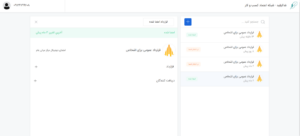
۱۶- برای دانلود فایل امضا شده کافی است بر روی گزینه ” قرارداد امضا شده” که در تصویر بالا با علامت * مشخص شده است، کلیک نمایید و در پنجره باز شده آن را دانلود کنید یا پرینت بگیرید.
شرکت شاهراه اعتماد کلید (شاکیلید)
میانگین آرا: 3.7 / 5. شمارش رایها: 3